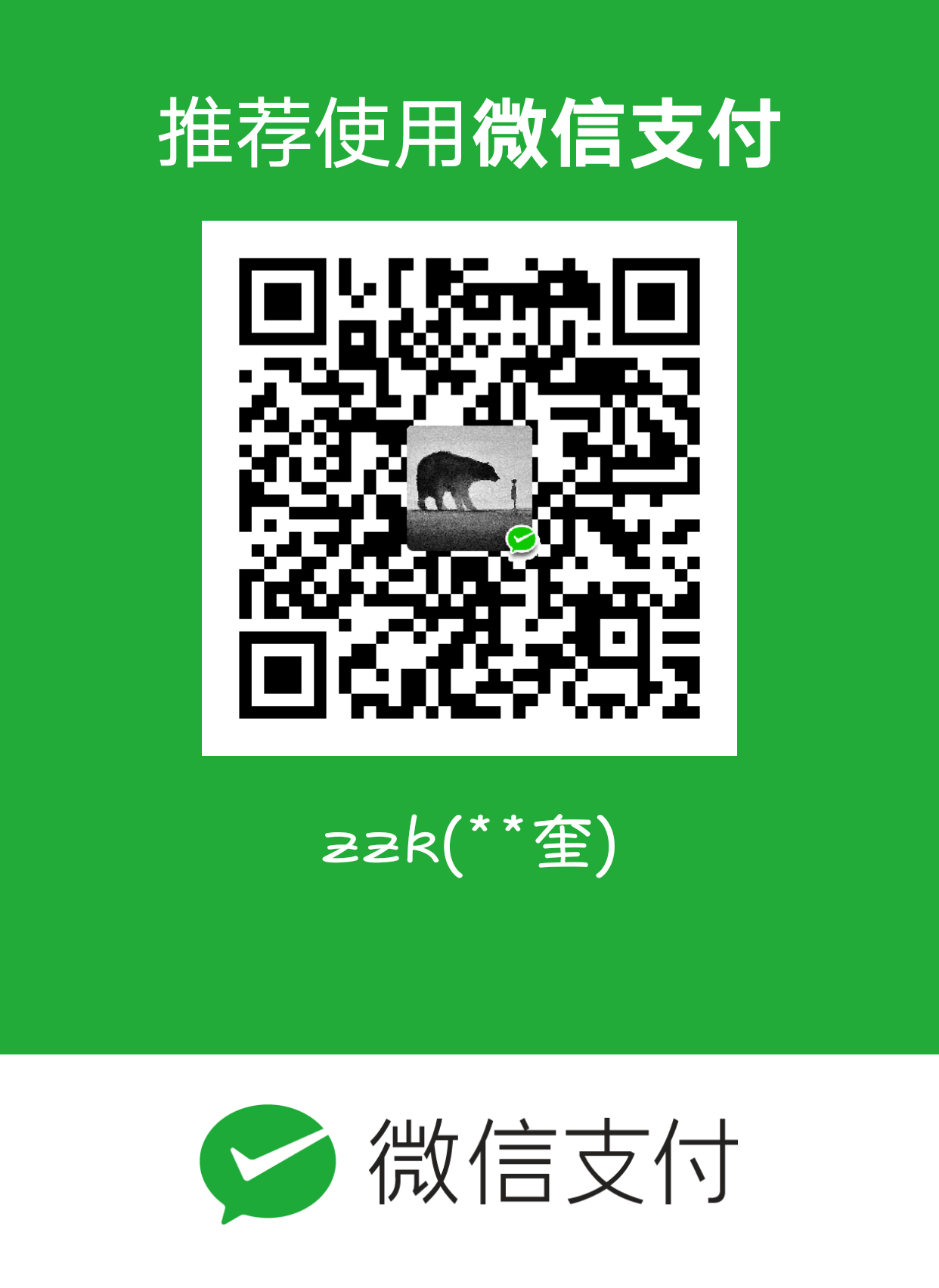[TOC]
相关链接
- 官网:https://www.zabbix.com/download
- Ubuntu 安装 Zabbix 3 详细步骤
- 在 Ubuntu 16.04 Server 上安装 Zabbix
- Zabbix 系列博客教程目录
Linux Dash
- Ubuntu Server 14.04 安装状态监控Linux Dash
- 如何在Ubuntu 14.04安装 Linux Dash
- https://github.com/NoBey/linux-dash-zh
- ubuntu 下卸载 mysql8
linux服务器监控工具
zabbix 自动化运维工具
1、平台和环境
1 | ZABBIX VERSION: 3.0 LTS |
2、安装和配置服务端(server)
Ⅰ、安装仓库(repository)
1 | wget https://repo.zabbix.com/zabbix/3.0/ubuntu/pool/main/z/zabbix-release/zabbix-release_3.0-2+xenial_all.deb |
Ⅱ、安装服务端、前端、客户端(server, frontend, agent)
1 | sudo apt -y install zabbix-server-mysql zabbix-frontend-php zabbix-agent |
Ⅲ、数据库初始化
1 | sudo apt-get install mysql-server # 若没有安装 mysql5.x |
Ⅳ、服务端配置数据库
1 | sudo vim /etc/zabbix/zabbix_server.conf |
Ⅴ、配置PHP时区
1 | sudo vim /etc/zabbix/apache.conf |
Ⅵ、启动、重启、停止、开机运行服务
1 | sudo service zabbix-server start |
Ⅶ、日志
/var/log/zabbix/zabbix_server.log
3、web前端
Ⅰ、安装
- 浏览器中输入:
http://<server_ip_or_name>/zabbix - 欢迎界面:Welcome to Zabbix 3.0
- 点击“Next step”后会出现校验配置页面
- 右侧均为“OK”说明配置正确生效,如果有红叉则需要查看之前相应的修改配置项。
- 点击“Next step”后会出现配置数据库连接界面
- “Password”处填写“zabbix”
- 点击“Next step”后出现 zabbix 服务器信息界面
- 在“Name”处填写“zabbix”
- 点击“Next step”后会展示之前安装的配置项,再次点击“Next step”即可进入安装。
- 安装完成后点击“Finish”。
- 登陆 zabbix web,
- 初始登陆用户名为“Admin”,密码为“zabbix”。
Ⅱ、设置中文界面
- 首先点击 web 界面右上角的用户头像
- 然后进入“User”设置项,在“Language”处修改为“Chinese(zh_CN)”,然后点击“Update”跟新即可
1 | 若不能选择 Chinese(zh_CN),安装中文环境 locale -a |
Ⅲ、添加中文字体(解决中文全是方格问题)
1 | cd /etc/nginx/html/zabbix/fonts/ # 进入目录存放字体文件 |
4、客户端
1 | sudo apt -y install zabbix-agent |
5、添加监控
Ⅰ、基本
- zabbix监控第一台服务器(10)
- Zabbix分布式监控系统实践 自定义配置
- zabbix添加监控服务器.
- 创建主机,成功后,可以看到对应的Host,但右侧不会显示绿色的被监控图标,因为目前还没有配置任何监控选项
- 主机名必须和上面的Hostname一致!
Ⅱ、监控多个GPU
1 | sudo vim /etc/zabbix/zabbix_agentd.conf |
- 复制脚本,设置可执行
1 | cd /etc/zabbix/ |
- web端导入模板文件:
zbx_nvidia-smi-multi-gpu.xml
6、普通用户
Ⅰ、新建
- 【管理】→【用户】→【创建用户】→【别名】→【群组-选择普通用户】→【密码】→【密码确认】→【语言-中文】→【添加】
Ⅱ、赋予权限
- 【监测中】→【聚合图形】→【xx名称-动作-属性】→【分享】→【用户组共享列表-添加普通用户】→【用户共享列表- 添加用户名】→【更新】